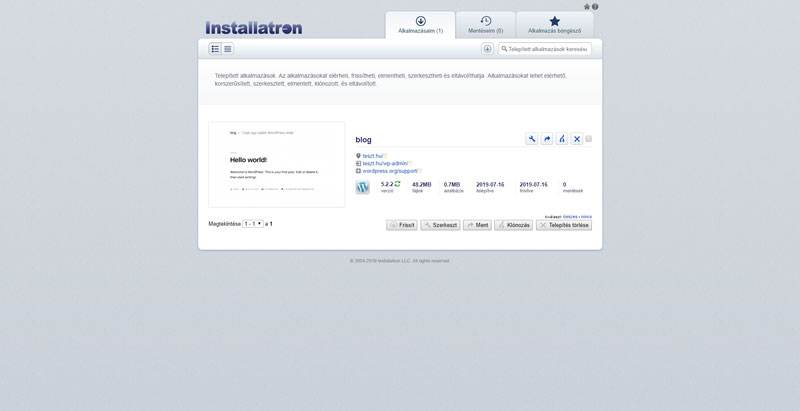A wordpress telepítése az alkalmazás telepítőn keresztül végezhető el a legegyszerűbben.
Az ügyfélkapura belépve, a "Tárhelykezelő" menüpontot kiválasztva navigáljon a tárhelyére, majd kattintson az "Alkalmazás telepítő" ikonra.
Az alkalmazás telepítő új ablakban fog megnyílni, amennyiben böngészője tiltja az új ablak megnyitását, úgy engedélyezze azt.
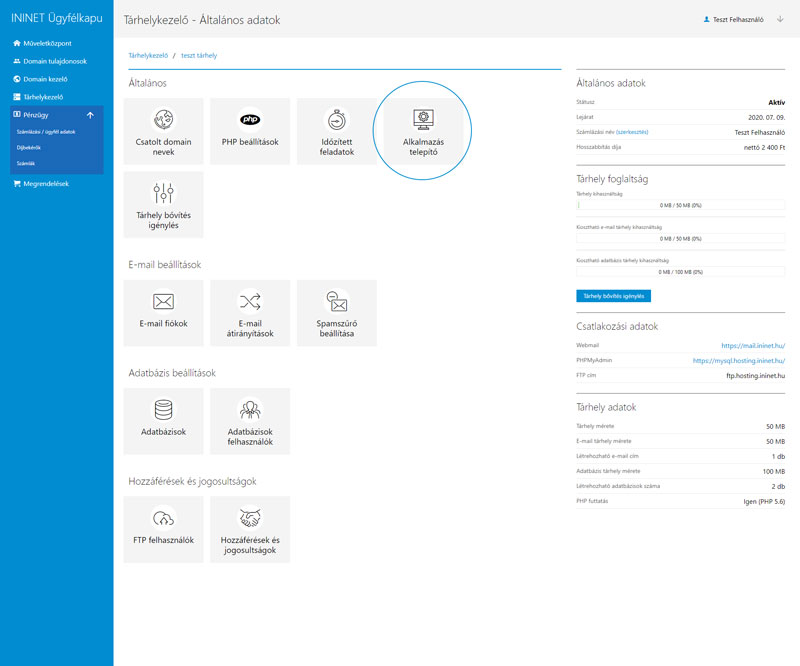
Alkalmazás kiválasztása
Az alkalmazás telepítőben görgessen a "Tartalomkezelők" szekcióhoz, majd kattintson a Wordpress ikonra, vagy a kereső sávba írja be hogy "wordpress", ami azonnal a Wordpress bemutató oldalára visz.
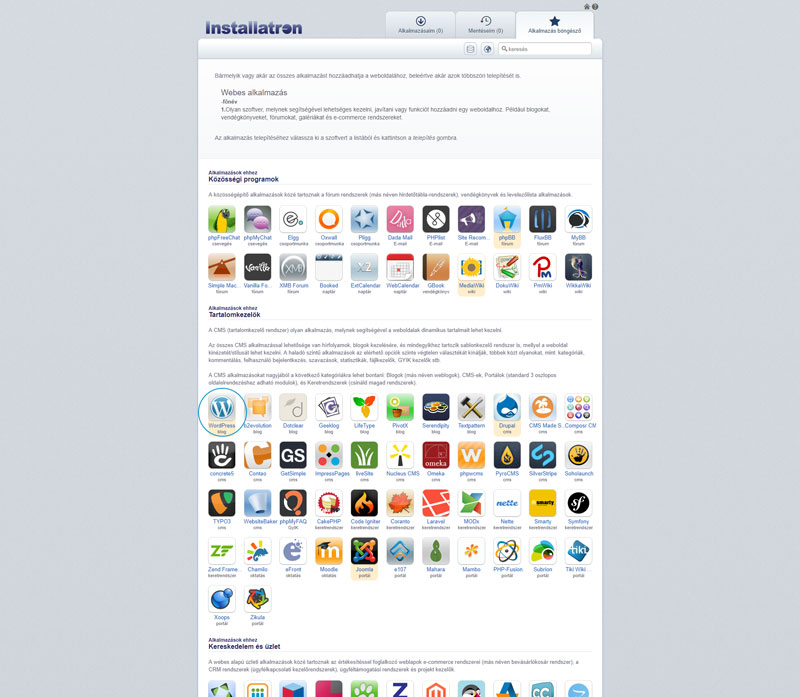
Telepítés megkezdése
A következő oldalon kattintson az oldal tetején található "telepítse ezt az alkalmazás"-t gombra.
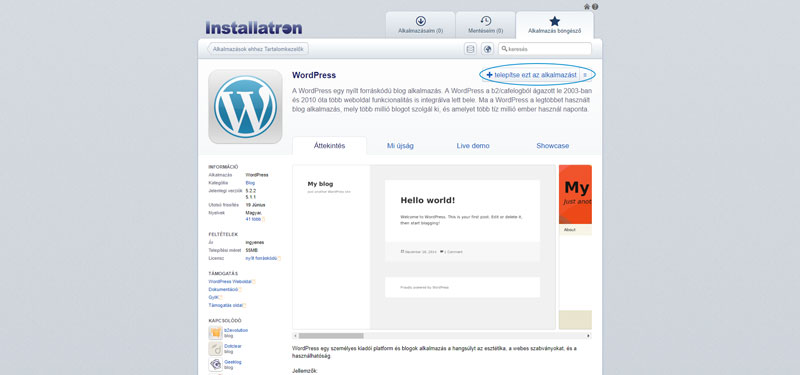
Telepítés beállítása
A telepítő felajánlja a fontosabb beállítások módosítását, illetve az adatbázis kapcsolat megadását.
- Válassza ki, hogy melyik domain névre szeretné az alkalmazást telepíteni (az ININET ügyfélkapun megadható, a domain szerkesztésénél beállítható, hogy egy-egy domain melyik mappára mutasson, így érhető el, hogy több weboldal fusson egy tárhelyről).
- Görgessen az adatbázis szekcióhoz, válassza ki a legördülő menüből, hogy melyik adatbázisba szeretné a weboldalt telepíteni
-
Majd adja meg az adatbázis felhasználónevet és jelszót
Az adatbázis felhasználót és a jelszót új tárhely esetében a megrendeléskor kapott e-mailben találja, más esetben a tárhely kezelő "Adatbázisok" és "Adatbázis felhasználók" menüpont alatt tudja szerkeszteni
Kérjük mentse el az oldalon található adminisztrációs felhasználónevet és jelszót, később szüksége lesz rá a Wordpress adminisztrációs felületére való belépéshez.
A helyes adatok megadása után a telepítő a lap alján található "telepítés" gombbal indítható.
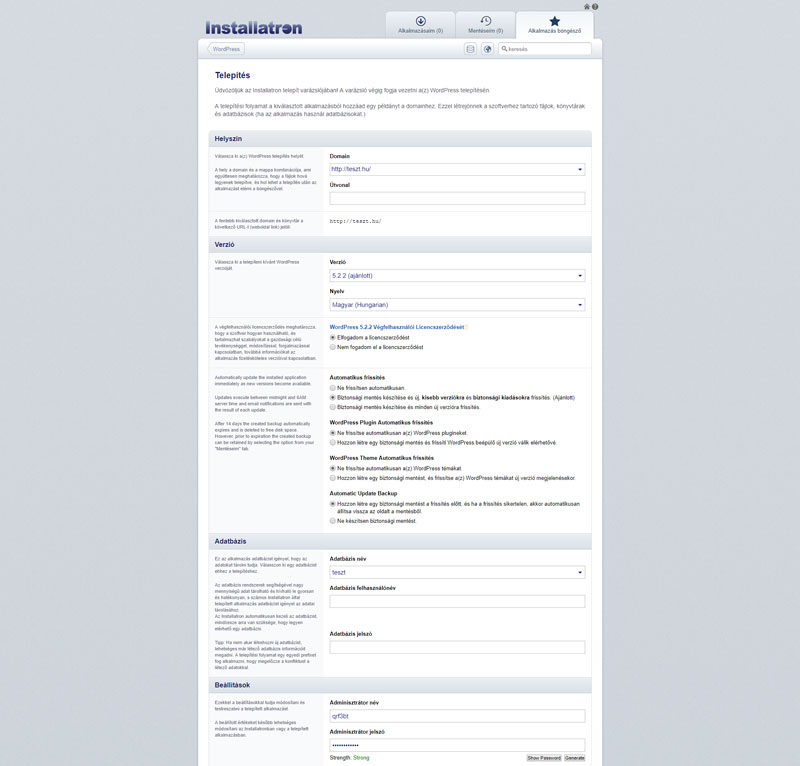
Telepítés folyamatban...
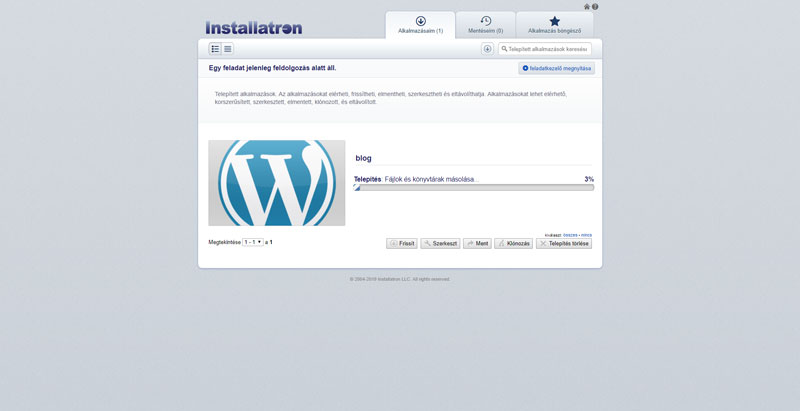
A telepítés végén az alkalmazás telepítő kiírja a fontosabb információkat, a weboldal és az adminisztrációs panel elérhetőségét.